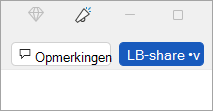Een document delen
Van toepassing op
Wanneer u uw document met anderen deelt en hen toestemming geeft om dit te bewerken, worden de wijzigingen van iedereen in hetzelfde document aangebracht.
-
Selecteer delen in de rechterbovenhoek, boven het lint.
Opmerking: Sla uw document in OneDrive op als dat niet al het geval is.
-
Voer namen of e-mailadressen in van de personen met wie u wilt delen en pas hun machtigingen aan.
-
Voeg een bericht toe (optioneel) en selecteer Verzenden. De personen met wie u deelt, ontvangen e-mail van u, met een koppeling naar uw document.
-
Selecteer in de rechterbovenhoek, boven het lint, Delen.
Opmerking: Sla uw document in OneDrive op als dat niet al het geval is.
-
Voer namen of e-mailadressen in van de personen met wie u wilt delen en pas hun machtigingen aan.
-
Voeg een bericht toe (optioneel) en selecteer Verzenden.De personen met wie u deelt, ontvangen e-mail van u, met een koppeling naar uw document.
-
Selecteer Delen in de bovenhoek.
-
Selecteer Opslaan om het document op te slaan in de cloud, zodat het kan worden gedeeld.
-
Selecteer Een kopie verzenden.
Opmerking: U kunt ervoor kiezen om de kopie als Word-document, PDF of HTML te verzenden.
-
Selecteer E-mail als bijlage.
Opmerking: U kunt er ook voor kiezen om te delen met Outlook, AirDrop, Mail, Berichten, Notities en Meer (alle extensies die u op uw Mac hebt geïnstalleerd).
-
Kies een provider voor uw e-mailaccount.
-
Schrijf de genodigden in de e-mail, voeg eventueel een notitie toe en verzend de e-mail.
Opmerking: Als u niet bent aangemeld bij een e-mailprovider, moet u zich aanmelden.